פיצול והפקת דפים ממסמכים ב-Word שלך (4 דרכים)
Author: Sun Last Modified: 2025-05-30
ניהול מסמך Word ארוך עשוי לפעמים לדרוש ממך להוציא דפים מסוימים לבדיקה או הפצה נפרדת. בין אם אתה צריך להוציא דף יחיד, טווח דפים או לפצל את המסמך כולו על סמך קריטריונים מוגדרים, Microsoft Word מציע מספר אפשרויות יעילות. להלן ארבע שיטות מעשיות שיעזרו לך להוציא או לפצל דפים ממסמך ה-Word שלך בקלות.
הוצאת דפים מסוימים / הדף הנוכחי מ-Word
- באמצעות שימוש בפונקציית העתק והדבק - באופן ידני
- באמצעות שימוש בפונקציית הדפסה ל-PDF - שמירת הדפים שהוצאו כקובץ PDF
- באמצעות קוד VBA - שמירת הדפים שהוצאו לתיקייה מסוימת
פיצול מסמכים שלמים של Word לקבצים נפרדים על בסיס דפים, כותרות, מעברים
וידאו: הוצאת דפים ב-Word
הוצאת דפים מסוימים / הדף הנוכחי מ-Word
המדריך הזה מספק סקירה מפורטת של שלוש טכניקות יעילות להוצאת דפים מסוימים או הדף הנוכחי מהמסמך שלך.
הוצאת דפים באמצעות פונקציית העתק והדבק – באופן ידני
הדרך הפשוטה ביותר להוציא דפים מסוימים או תוכן ממסמך Word היא באמצעות שימוש בפונקציית ההעתק והדבק.
שלב 1: בחר את התוכן שברצונך להוציא
מקם את הסמן בתחילת התוכן שברצונך להעתיק, ולאחר מכן גל לתחתית התוכן, והחזק את מקש Shift, לחץ בסוף התוכן.
שלב 2: העתק את התוכן שנבחר
לחץ לחיצה ימנית על התוכן שנבחר ובחר העתק, או פשוט לחץ Ctrl + C
שלב 3: הדבק לתוך מסמך חדש
פתח מסמך Word חדש והדבק את התוכן באמצעות Ctrl + V.
שלב 4: שמור את המסמך החדש
שמור את המסמך החדש שנוצר על ידי לחיצה על "קובץ" → "שמור בשם".
הוצאת דפים באמצעות פונקציית הדפסה ל-PDF - שמירת הדפים שהוצאו כקובץ PDF
דרך נוספת להוצאת דפים היא להדפיס אותם ל-PDF. השיטה הזו שימושית כאשר ברצונך לשתף או לשמור את הדפים שהוצאו בתבנית נפוצה.
שלב 1: עבור לתפריט ההדפסה
עם המסמך פתוח, עבור אל "קובץ" → "הדפס".
שלב 2: בחר הדפסה ל-PDF של Microsoft
בתפריט הנפתח של המדפסת, בחר "Microsoft Print to PDF".

שלב 3: ציין טווח דפים
בהגדרות, בחר את טווח ההדפסה שברצונך להדפיס:

הדפס כל הדפים: הדפס את כל הדפים של המסמך.
הדפס בחירה: הדפס את הבחירה, אם לא בחרת טווח כלשהו, אפשרות זו אינה זמינה לשימוש.
הדפס עמוד נוכחי: הדפס את העמוד הנוכחי.
הדפסה מותאמת אישית: הדפס טווחי דפים מותאמים אישית לפי הצורך. כאשר תבחר באפשרות זו, תיבת הטקסט "Pages" תופיע כדי שתוכל להקליד את מספרי העמודים להדפסה.

שלב 4: הדפס
לחץ על "הדפס", ובחר מיקום לשמירת קובץ ה-PDF שלך. הדפים שצוינו ישמרו כמסמך PDF חדש.
הוצאת דפים באמצעות קוד VBA - שמירת הדפים שהוצאו לתיקייה מסוימת
אם אתה מרגיש בנוח עם VBA, תוכל להשתמש בקוד כדי להפעיל אוטומטית את תהליך הוצאת הדפים. השיטה הזו שימושית במיוחד בעת עבודה עם מסמכים גדולים.
שלב 1: לחץ על המקשים Alt + F11 כדי לפתוח את עורך ה-VBA
שלב 2: הוסף מודול חדש
בחלון "Microsoft Visual Basic for Applications" שנפתח, לחץ על הלשונית "הוסף", ולאחר מכן בחר "מודול".

שלב 3: הוסף את הקוד
העתק את הקוד הבא והדבק אותו לחלון המודול.
Sub SaveSpecifiedPagesAsNewDoc()
'UpdatebyKutools
Dim objNewDoc As Document
Dim objDoc As Document
Dim strFolder As String
Dim strFileName As String
Dim startPage As Long
Dim endPage As Long
Dim startRange As Range
Dim endRange As Range
' Initialize
Set objDoc = ActiveDocument
' Specify the folder path and file name here
strFolder = "C:\Users\AddinsVM001\Desktop\pdf\extract pages" ' Example path
strFileName = "ExtractedPages" ' Example file name
' Specify start and end pages here
startPage = 3
endPage = 4
' Find the range of the specified pages
With objDoc
' Go to the start of the start page
.GoTo(What:=wdGoToPage, Which:=wdGoToAbsolute, Count:=startPage).Select
Set startRange = Selection.Range
' Go to the start of the page after the end page, to get the complete end page
.GoTo(What:=wdGoToPage, Which:=wdGoToAbsolute, Count:=endPage + 1).Select
Selection.MoveLeft Unit:=wdCharacter, Count:=1
Set endRange = Selection.Range
' Define the range from start to end page
Set startRange = .Range(Start:=startRange.Start, End:=endRange.End)
End With
' Copy the defined range
startRange.Copy
' Open a new document to paste the selection
Set objNewDoc = Documents.Add
objNewDoc.Content.Paste
' Save the new document
objNewDoc.SaveAs2 FileName:=strFolder & "\" & strFileName & ".docx"
objNewDoc.Close False
' Clean up
Set objNewDoc = Nothing
Set objDoc = Nothing
Set startRange = Nothing
Set endRange = Nothing
MsgBox "Pages " & startPage & " to " & endPage & " have been extracted to " & strFileName & ".docx"
End Sub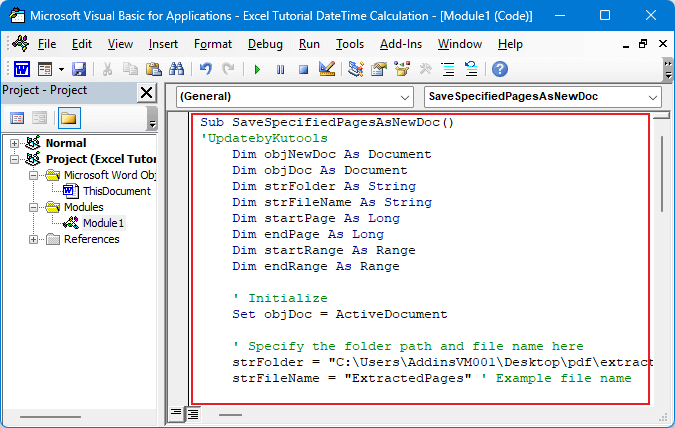
שלב 4: לחץ על כפתור הריצה או לחץ על המקש F5 כדי להריץ את הקוד
לאחר הרצת הקוד, ת跳出一个对话框,告知你页面已提取成功,点击“确定”关闭它。

步骤5:前往文件夹检查页面是否正确提取

将整个Word文档按页面、标题或分节符拆分为单独的文件
如果你想根据一级标题、分页符、分节符或特定页码将页面提取到单独的文件中,Kutools for Word 的“拆分文档”功能可以帮助你快速高效地完成任务。
步骤1:激活拆分文档功能
点击“Kutools Plus”>“拆分”以激活该功能。

步骤2:自定义你的拆分
拆分依据:选择你想要的拆分标准。
页面:如果你选择“自定义”作为拆分方法,请输入你想要提取的具体页码。
保存到:浏览并选择一个文件夹来存放拆分后的文档。
文档前缀:输入用于命名拆分后文档的前缀。
确定:点击完成拆分。

步骤3:前往文件夹检查拆分后的文档

每种方法都针对不同的需求提供了相应的解决方案:手动复制适用于简单的提取,打印为 PDF 适合分享特定页面,VBA 用于自动化提取,而文档拆分则有助于组织大型文档。通过遵循这些步骤,你可以更有效地管理文档,并根据具体需求调整内容。
如需更多能够显著提升数据管理能力的 Word 策略,请进一步探索这里。
כלי הפרודוקטיביות הטובים ביותר למשרד
Kutools עבור Word – שדרגו את חוויית ה-Word שלכם
🤖 תכונות AI של Kutools: עוזר AI / עוזר בזמן אמת / פוליש סופר (שומר על פורמט) / תרגום סופר (שומר על פורמט) / הסתרת AI / בדיקת AI...
📘 שליטה במסמכים: פיצול עמודים / מיזוג מסמכים / ייצוא בחירה בפורמטים שונים (PDF/TXT/DOC/HTML...) / המרה בקבוצות ל-PDF...
✏ עריכת תוכן: חיפוש והחלפה בקבוצות במספר קבצים / שינוי גודל כל התמונות / הפוך טבלה בין שורות לעמודות / המרת טבלה לטקסט...
🧹 ניקוי בקלות: הסרת רווחים מיותרים / מעברי קטע / תיבות טקסט / קישורים / לעוד כלי הסרה, עברו לקבוצת הסרה...
➕ הוספות יצירתיות: הוספת מפרידי אלפים / תיבות סימון / כפתורי רדיו / קוד QR / ברקוד / מספר תמונות / גלו עוד בקבוצת ההוספה...
🔍 בחירות מדויקות: איתור עמודים מסוימים / טבלאות / צורות / פסקאות כותרת / שפרו את הניווט עם עוד אפשרויות בחירה...
⭐ שדרוגים מובילים: מעבר לכל מיקום / הוספה אוטומטית של טקסט חוזר / מעבר בין חלונות מסמך /11 כלי המרה...

כלי הפרודוקטיביות הטובים ביותר למשרד
Kutools עבור Word - 100+ כלים ל-Word
- 🤖 תכונות AI של Kutools: עוזר AI / עוזר בזמן אמת / פוליש סופר / תרגום סופר / הסתרת AI / בדיקת AI
- 📘 שליטה במסמכים: פיצול עמודים / מיזוג מסמכים / המרה בקבוצות ל-PDF
- ✏ עריכת תוכן: חיפוש והחלפה בקבוצות / שינוי גודל כל התמונות
- 🧹 ניקוי בקלות: הסר רווחים מיותרים / הסר מעברי קטע
- ➕ הוספות יצירתיות: הוסף מפרידי אלפים / הוסף תיבות סימון / צור קודי QR

